Capítol 1 - Copiar i moure caselles i fórmules
No és gens difícil copiar o moure caselles, però cal tenir en compte alguns detalls, especialment amb les fórmules.
El primer que cal fer sempre és seleccionar les caselles que volem copiar o moure.
![]()
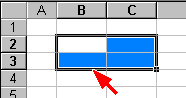 MOURE
MOURE
Per moure caselles, un cop seleccionades només cal posar la punta del ratolí a les vores del requadre seleccionat i arrossegar (el punter del ratolí es converteix en una fletxa normal).
Cal tenir en compte
que es mouran les dades, les fórmules i el format de les caselles.
Si en les caselles de destí hi ha dades, ens demanarà confirmació
per substituir-les per les noves dades.
![]()
COPIAR
- 1r mètode:
copiar un conjunt de caselles en un altre lloc
El primer pas després de seleccionar-les és utilitzar els mètodes normals de Windows per copiar: Edición -> Copiar, botó dret i Copiar o CTRL + C.
Després hem de seleccionar la primera casella on volem fer la còpia i utilitzar els mètodes normals de Windows per enganxar: Edición -> Pegar, botó dret i Pegar o CTRL + V.
- 2n mètode:
copiar una casella en un conjunt de caselles
Aquest mètode s'utilitza principalment per copiar fórmules.
Es pot utiltzar un sistema semblant a l'anterior.
Primer seleccionem la casella a copiar i utilitzem qualsevol dels mètodes anteriors per copiar.
Seguidament seleccionem les caselles on s'ha de copiar i utilitzem qualsevol dels mètodes anteriors per enganxar. Si
les caselles de destí estan a continuació de la casella
original podem utilitzar un mètode millor.
Si
les caselles de destí estan a continuació de la casella
original podem utilitzar un mètode millor.
Primer seleccionem la casella a copiar i després arrosseguem el quadret que hi ha a la cantonada inferior esquerra.
![]() ATENCIÓ: quan copiem caselles on hi ha fórmules, les
fórmules es modifiquen. En molts casos, això ja ens convé,
però de vegades no. Més endavant veurem quan no ens interessa
que les fórmules es canviïn i com ho podem evitar.
ATENCIÓ: quan copiem caselles on hi ha fórmules, les
fórmules es modifiquen. En molts casos, això ja ens convé,
però de vegades no. Més endavant veurem quan no ens interessa
que les fórmules es canviïn i com ho podem evitar.
![]()
EXERCICIS
![]() FES A LA LLIBRETA
FES A LA LLIBRETA
1 - Obre l'Excel, escriu dades i fórmules en unes quantes caselles, pinta-les de diferents colors i mou-les a una altra part del mateix full.
Què s'ha mogut, a més de les dades?
Ha canviat la fórmula?Omple unes quantes caselles més i intenta moure-les a sobre de les que ja tenies.
Quines opcions et dóna el programa?
Què diferència hi ha entre triar l'una o l'altra?2 - Copia un dels conjunts de dades anteriors on hi hagi una fórmula.
Escriu a la llibreta la casella i la fórmula inicial i després la casella i la fórmula copiada.
Com ha canviat la fórmula?Prova a copiar la fórmula en caselles consecutives arrossegant el quadret.
Fixa't com canvia la fórmula i intenta descobrir la regla que segueix.3 - Com creus que quedarà la fórmula =A1+A2+A3 que es troba a la casella A4 si la copiem a les caselles B4, C4 i D4? Escriu-ho a la llibreta i comprova amb l'Excel si ho has encertat.
I si copiem la fórmula =A1+B1+C1 que es troba a la casella D1 a les caselles D2, D3, i D4?
![]()
![]() FES AMB L'ORDINADOR
FES AMB L'ORDINADOR
1 - Obre un full de càlcul nou i fes el següent exercici:
Escriu en la columna A (a partir de la casella A2) els noms de 10 companys de la classe.
Escriu a les columnes B, C i D les notes que han tret en tres exàmens.
Escriu a la casella E2 la fórmula per calcular la mitjana de les tres notes.
Copia la fórmula a les caselles E3 fins E11 i comprova si la fórmula copiada és correcta.2 - Obre el full de càlcul de l'exercici anterior (Excel1) i en un full nou (Hoja2) fes el següent exercici:
Escriu en la columna A (a partir de la casella A2) els noms de 3 editorials de llibres.
Escriu a la fila 1 (a partir de la casella B1) els anys 2000, 2001, 2002, 2003 i 2004.
Omple la taula amb les vendes de llibres d'aquestes editorials.
Escriu a la casella B6 la fórmula per sumar les vendes de les 3 editorials durant l'any 2000.
Copia la fórmula a les caselles C6, D6, E6, F6 i G6, i comprova si la fórmula copiada és correcta.
![]()